win11桌面图标白色文件解决方案 win11桌面图标文件变白色无法打开原因
更新时间:2024-02-15 15:06:54作者:xiaoliu
近日不少用户反映在使用Win11操作系统时遇到了一个问题,即桌面图标的文件突然变成了白色,并且无法正常打开,这个问题引起了广泛关注,因为它影响了用户对于Win11操作系统的使用体验。经过调查发现这个问题可能是由于某些未知原因导致的文件关联错误所致。为了解决这个问题,我们需要找到适当的解决方案,以恢复桌面图标的正常显示和打开功能。
具体方法如下:
1、首先右键桌面空白处,“新建”一个“文本文档”。
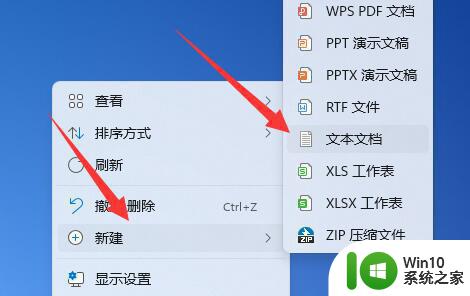
2、打开后输入以下内容:
@echo off
taskkill /f /im explorer.exe
CD /d %userprofile%AppDataLocal
DEL IconCache.db /a
start explorer.exe
cho 执行完成
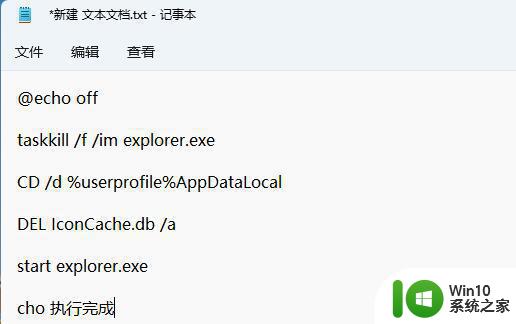
3、输入完成后,将它保存下来。

4、随后找到该文件,右键选择“重命名”
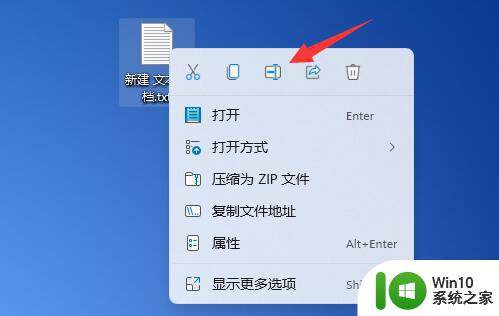
5、再将它的文件后缀名改为“.bat”
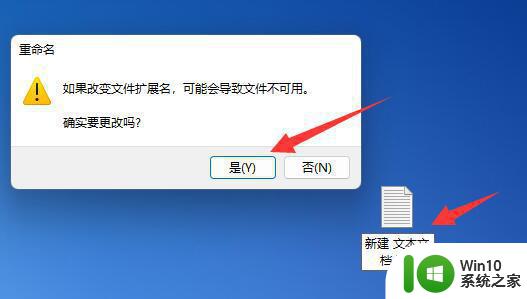
6、重命名完成后,双击运行该文件就可以解决桌面图标变成白色文件问题了。
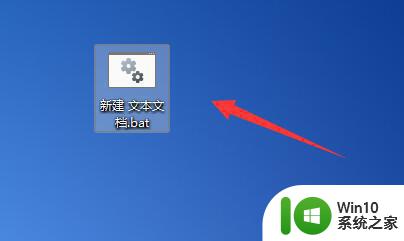
7、如果无法解决,那说明系统坏了或者中毒了。那就只能重装系统解决了。
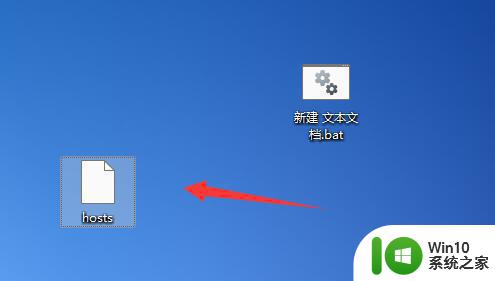
以上就是关于win11桌面图标白色文件解决方案的全部内容,有出现相同情况的用户就可以按照小编的方法了来解决了。
win11桌面图标白色文件解决方案 win11桌面图标文件变白色无法打开原因相关教程
- win11桌面图标变白会有问题吗 Windows 11桌面白色图标如何还原
- win11开机桌面图标变白 win11图标变成白色如何修复
- win11桌面图标白色怎么解决 win11桌面白图标怎么恢复
- windows11桌面图标变成白色如何修复 win11电脑桌面图标变成白色原因
- Win11桌面Excel文件变成白板图标的解决方法 Win11桌面Excel文件无法打开
- word图标变成白色怎么恢复win11 Win11 Word图标变成白色原因
- windows11图标变成白色的解决办法 win11任务栏图标变成白色文件原因
- win11桌面变成白色方块的处理方法 win11桌面白色方块如何修复
- win11桌面点击图标没反应的解决方法 win11桌面图标无法点击
- win11为什么桌面没有图标,下面的软件打开不了 Win11电脑开机后桌面没有任何图标怎么解决
- win11 文件夹变成了 月份 恢复桌面文件夹黑色背景的方法
- win11图标发送到桌面 Win11将应用程序图标放在桌面上的方法
- win11系统启动explorer.exe无响应怎么解决 Win11系统启动时explorer.exe停止工作如何处理
- win11显卡控制面板不见了如何找回 win11显卡控制面板丢失怎么办
- win11安卓子系统更新到1.8.32836.0版本 可以调用gpu独立显卡 Win11安卓子系统1.8.32836.0版本GPU独立显卡支持
- Win11电脑中服务器时间与本地时间不一致如何处理 Win11电脑服务器时间与本地时间不同怎么办
win11系统教程推荐
- 1 win11安卓子系统更新到1.8.32836.0版本 可以调用gpu独立显卡 Win11安卓子系统1.8.32836.0版本GPU独立显卡支持
- 2 Win11电脑中服务器时间与本地时间不一致如何处理 Win11电脑服务器时间与本地时间不同怎么办
- 3 win11系统禁用笔记本自带键盘的有效方法 如何在win11系统下禁用笔记本自带键盘
- 4 升级Win11 22000.588时提示“不满足系统要求”如何解决 Win11 22000.588系统要求不满足怎么办
- 5 预览体验计划win11更新不了如何解决 Win11更新失败怎么办
- 6 Win11系统蓝屏显示你的电脑遇到问题需要重新启动如何解决 Win11系统蓝屏显示如何定位和解决问题
- 7 win11自动修复提示无法修复你的电脑srttrail.txt如何解决 Win11自动修复提示srttrail.txt无法修复解决方法
- 8 开启tpm还是显示不支持win11系统如何解决 如何在不支持Win11系统的设备上开启TPM功能
- 9 华硕笔记本升级win11错误代码0xC1900101或0x80070002的解决方法 华硕笔记本win11升级失败解决方法
- 10 win11玩游戏老是弹出输入法解决方法 Win11玩游戏输入法弹出怎么办
win11系统推荐
- 1 win11系统下载纯净版iso镜像文件
- 2 windows11正式版安装包下载地址v2023.10
- 3 windows11中文版下载地址v2023.08
- 4 win11预览版2023.08中文iso镜像下载v2023.08
- 5 windows11 2023.07 beta版iso镜像下载v2023.07
- 6 windows11 2023.06正式版iso镜像下载v2023.06
- 7 win11安卓子系统Windows Subsystem For Android离线下载
- 8 游戏专用Ghost win11 64位智能装机版
- 9 中关村win11 64位中文版镜像
- 10 戴尔笔记本专用win11 64位 最新官方版